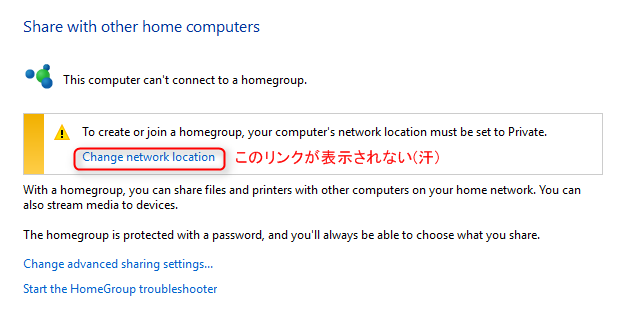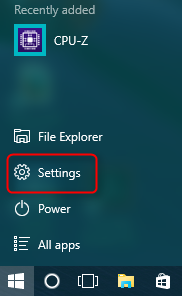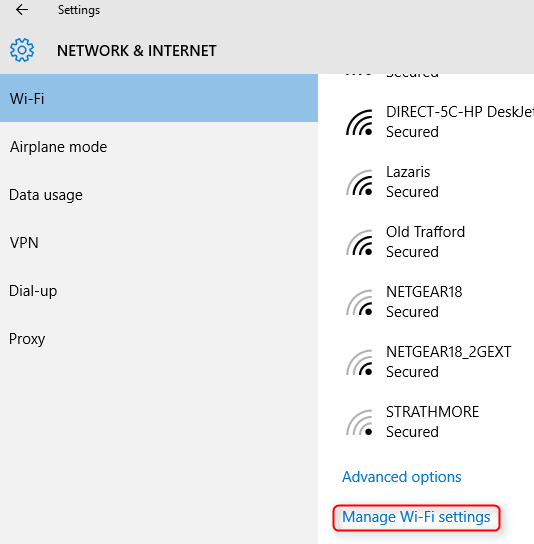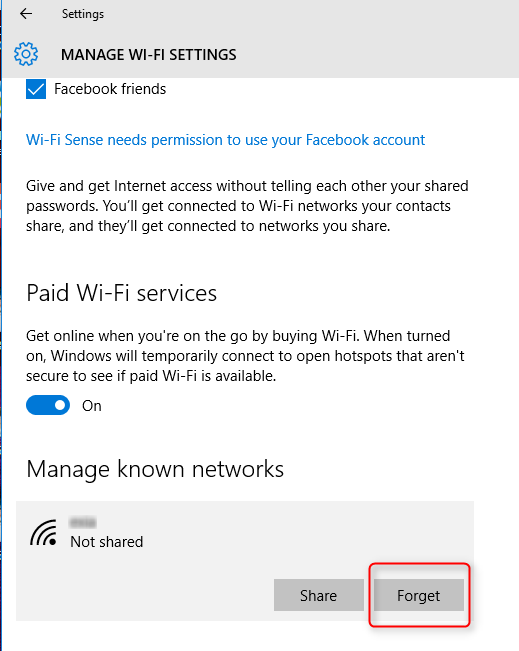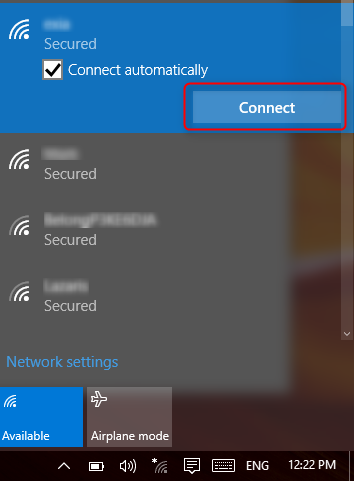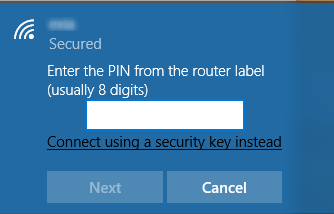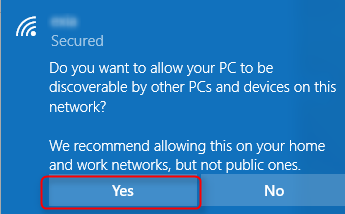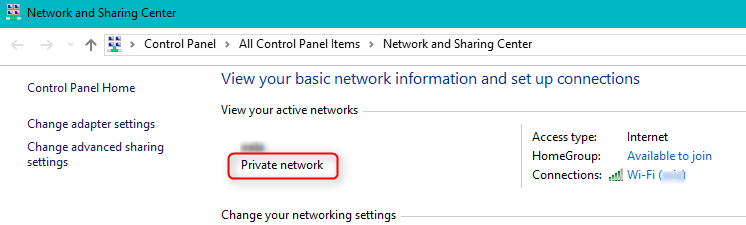Windows10でホームグループ(Homegroup)を設定しようとした時に、「プライベートネットワークに変更する必要があります」との表示が出ました。
でも私のWiFi接続がパブリックネットワークに知らぬ間になってたので、設定を変更する事にしたのですが。。
ググった方法ではうまく行かず。。
ググッてやり方を調べたのですが
ググッて出てきた解決法の「ネットワークロケーションの変更」ボタン(リンク)がなぜか無い(汗)
他にもイーサーネットの設定から変更できるとの情報も見ましたが、私のPCはWiFiオンリーでイーサーネットの設定自体がないんです。
しかしもっと超簡単な方法を発見
で、こりゃ参ったな、どうやってWindows10でパブリックネットワーク状態のウチのWIFIをプライベートネットワークに変更すればいいんだろ(汗)と困ったのですが、すごく簡単な方法で出来たので、備忘録として書いておきます。コマンドプロンプトなんて必要ないですからね。誰でも出来ます。
Windows10でパブリックネットワーク状態のWIFIをプライベートネットワークに変更する超簡単な方法
ようは、一度ご自宅のWIFIとPCとの接続を切って、パスワード入力からやり直せば、プライベートネットワークにするかパブリックネットワークにするか聞いてくる画面が出るので、そこで変更できるのです。
WIFI接続用パスワードをPCから一度消す必要があるので、その手順を書いていきます。
注意:もちろんパスワードを覚えてないとWIFIに再接続出来ないですから、先に以前設定したWIFI接続時のパスワードを思い出しておかないとダメですよ。
1.スタートメニューから「設定」→「ネットワークとインターネット」→「Wi-Fi」と選びます。WIFIページをスクロールすると、「WIFI設定を管理する」というのがあるので、それをクリック。
2.「WIFI設定を管理する」ページを一番下にスクロールすると、あなたのWIFIが出てくるので、そこで「削除」をクリックします。(これでWIFI接続が切れて、WIFI接続用パスワードも消えます。つまり再接続時にパスワードを聞かれます)
3.WIFIを再接続します。パスワードを入力して接続が成功すると、「他の端末から見つけられるようにするか」という質問が出てくるので、そこで「はい」を選択すればプライベートネットワークになり、「いいえ」を選択すると「パブリックネットワーク」になります。
画像を使って説明しましょう。
自分のネットワークに接続する
パスワード(もしくはPINナンバー)を入れる(私の場合は、ルータのPINナンバーでは接続出来なかったので、空欄のすぐ下の「セキュリティキーで接続」ってリンクをクリックしてそこでWIFIのパスワードを入力して接続)
そして「他の端末から見つけられるようにするか」という問いが出てくるので、「Yes(はい)」を選べば、無事プライベートネットワークに接続されます。
無事プライベートネットワークになりました。
(文/Haru )